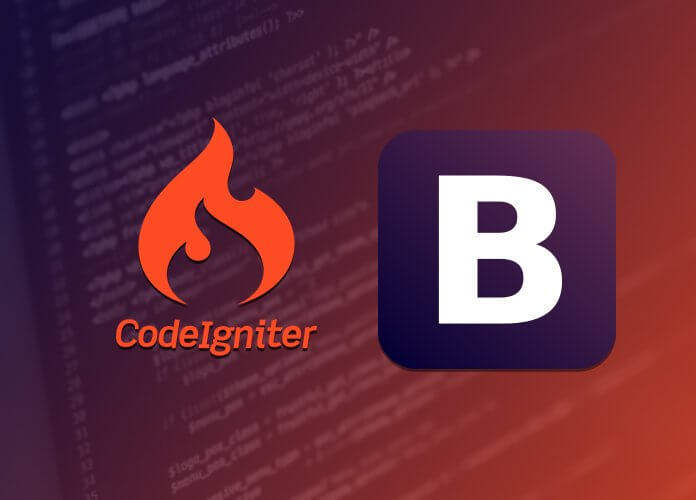18-01-2020 16:46:33
Staff ![]()
279
Bootstrap merupakan CSS framework yang populer dalam pengembangan web. Bahkan template RakitAplikasi juga dibuat dengan Bootstrap.
Pada tutorial ini, kita tidak akan membahas bootstrap secara detail. Karena saya sudah membuat tutorial bootstrap di artikel yang berbeda.
Apabila kamu belum paham bootstrap tenang, ikuti saja tutorial ini sambil belajar.
Nanti juga paham sendiri, hehehe.
Lanjut…
Rencananya pada aplikasi yang akan kita buat, kita akan menggunakan template SB Admin.
Kenapa SB Admin?
Karena sederhana, gartis, menggunkan Bootstrap 4, dan mudah diimplementasikan pada Codeigniter.
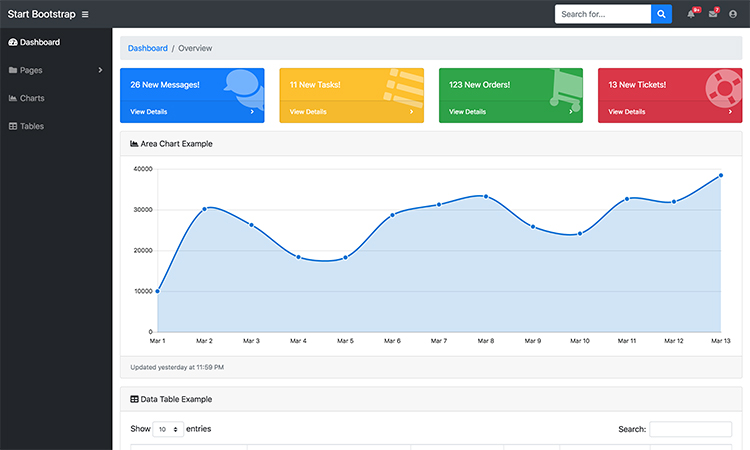
Tampilan Template SB Admin
Langkah-langkah yang harus dilakukan untuk menggunakan bootstrap (template SB Admin) pada Codeigniter:
- Konfigurasi Codeigniter;
- Download SB Admin;
- Ekstrak SB Admin;
- Copy file assets yang dibutuhkan;
- Membuat Template;
- Membuat partial template;
- Menggunakan partial pada template;
- Selesai…
Kedengarannya mdudah, namun dalam prakteknya, kita akan mendapatkan banyak kendala dan masalah.
Karena itu, pastikan kamu mengikuti tutorial ini dengan seksama.
1. Konfigurasi Awal Codeigniter
Sebelum memulai membuat template, silahkan lakukan konfigurasi terlebih dahulu…
Konfigurasi Base URL
Base URL berfungsi untuk menentukan alamat atau URL yang akan digunakan oleh web.
Saat mengembangkan web, kita akan menggunakan Base URL berikut:
http://localhost/tokobuah
Ini adalah alamat yang bisa kita akses dari localhost.
Saat web sudah jadi, nanti ubah alamat tersebut ke alamat domain.
Misal:
https://rakitaplikasi.com
Cara mengatur Base URL, silahkan buka file config/config.php. Lalu isi bagian $config['base_url'] = ''; menjadi seperti ini:
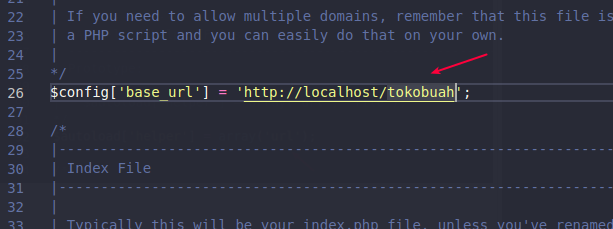
Konfigurasi Autoload
Berikutnya kita harus meload sebuah helper ke memori secara otomatis melalui autoload.php.
Helper adalah fungsi-fungsi Codeigniter yang akan membantu kita dalam berbagai hal, seperti: membuat form, mengakses URL, dll.
Salah satu helper yang kita butuhkan dalam pembuatan template adalah helper url.
Helper url berisi fungsi-fungsi untuk mengakses URL seperti base_url(), site_url(), $this->uri, dll.
Cara mengaktifkan helper url:
Pertama buka file config/autoload.php, lalu cari $autoload['helper']. Tambahkan url, sehingga menjadi seperti ini:
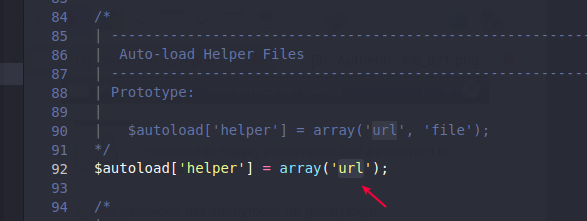
Membuat Konstanta
Setelah itu, buat konstanta SITE_NAME untuk menyimpan nama web. Konstanta ini nanti kita perlukan untuk mengambil judul web pada template.
Silahkan buka file config/constants.php, lalu tambahkan kode berikut…
/*
|--------------------------------------------------------------------------
| Constants for Site
|--------------------------------------------------------------------------
|
*/
define("SITE_NAME", "Tokobuah");
…di bagian akhir:
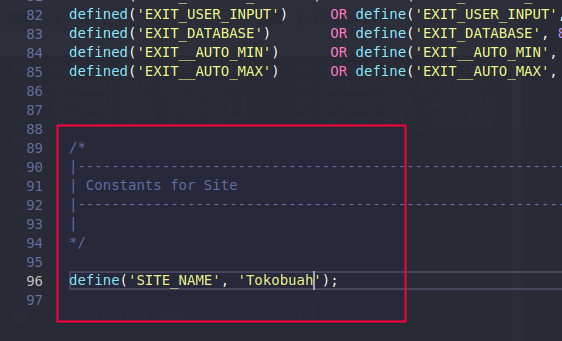
2. Download dan Ekstrak SB Admin
Silahkan download SB Admin dari websitenya.
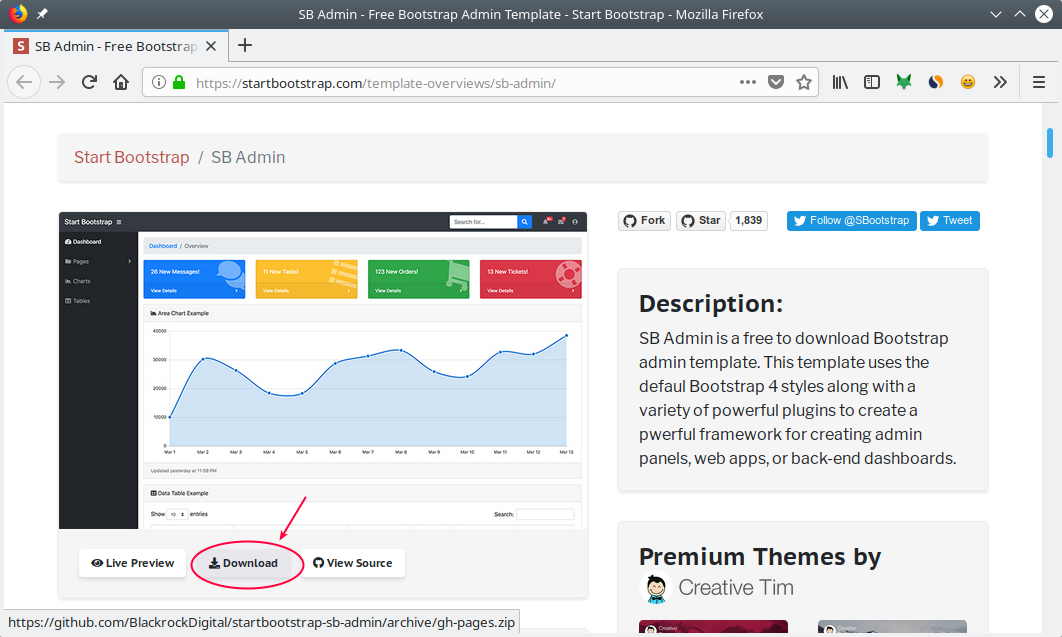
Setelah itu, kita akan mendapatkan sebuah file ZIP. Ekstrak file tersebut sehingga kita punya file SB admin seperti ini:
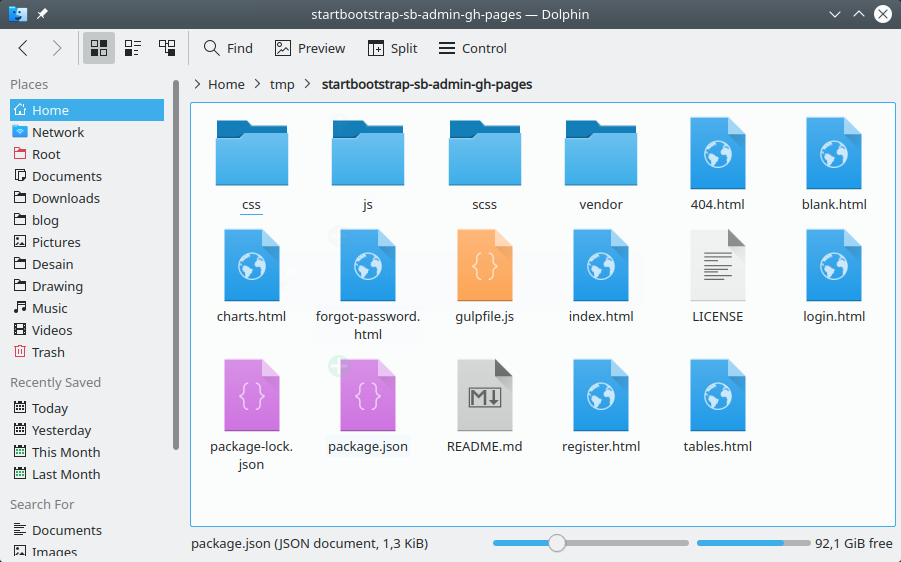
Ini adalah file template yang akan kita gunakan pada proyek Codeigniter.
3. Menambahkan SB Admin di Codeigniter
Tugas kita berikutnya adalah menambahkan file SB Admin ke dalam proyek Codeigniter.
Caranya:
Kita tinggal copy/paste file dan folder yang dibutuhkan. Berikut ini folder yang harus kita copy:
- Folder
css - Folder
js - Folder
vendor–rename menjadi–>assets
Untuk folder vendor, kita akan ubah namanya menjadi assets agar tidak bercampur dengan folder vendor dari composer.
Folder vendor berisi library front-end dari pihak ketiga, seperti: Bootstrap, Font awesome untuk ikon, chart.js, datatables, dan jquery.
Folder sass dapat juga kita copy apabila kita ingin memodifikasi dan menggunakan sass pada project.
Namun, karena kita hanya akan memakai saja. Kita cukup copy tiga folder yang tadi.
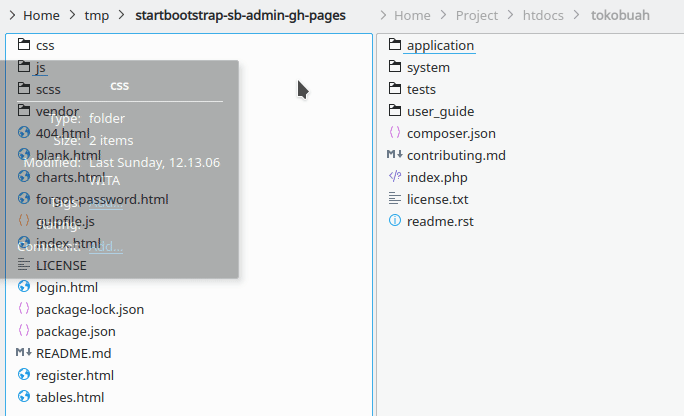
Setelah itu, kita bisa mulai membuat template untuk tampilan admin.
Silahkan lanjutkan…
4. Membuat dan Modifikasi Template
Buat sebuah direktori baru di dalam direktori views dengan nama admin. Lalu di dalamnya berisi kode php dengan nama overview.php.
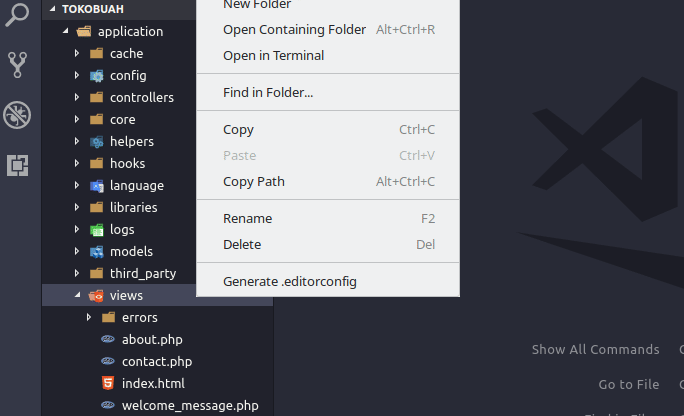
File overview.php akan menjadi template untuk halaman home admin.
Isi dari file overview.php akan kita ambil dari file index.html SB Admin.
Silahkan buka kembali template SB Admin, ambil semua kode yang ada di dalam file index.html lalu copy ke overview.php.
Sehingga file overview.php akan terisi seperti ini:
overview.php
Setelah itu, buat sebuah controller baru dengan nama Overview.php di dalam direktori controllers/admin.
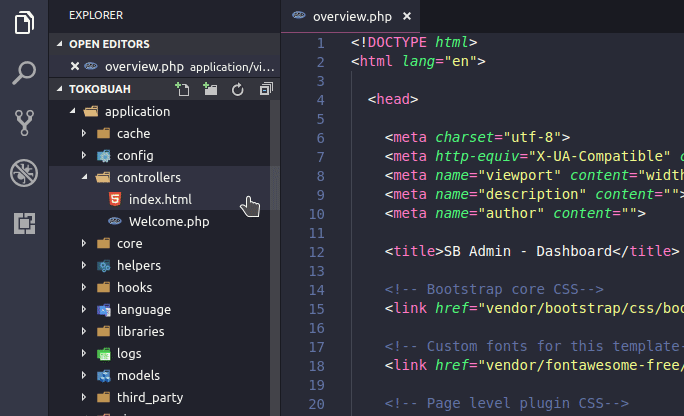
Perhatikan nama file untuk controller, di depannya selalu diawali dengan huruf besar atau kapital.
Isi controller Overview.php dengan kode berukut:
load->view("admin/overview");
}
}
Setelah itu, buat sebuah route baru untuk controller Overview.
Buka file config/routes.php, lalu tambahkan kode ini:
$route["admin"] = "admin/overview";
Setelah itu coba buka http://localhost/tokobuah/index.php/admin/, maka kita akan mendapatkan tampilan seperti ini:
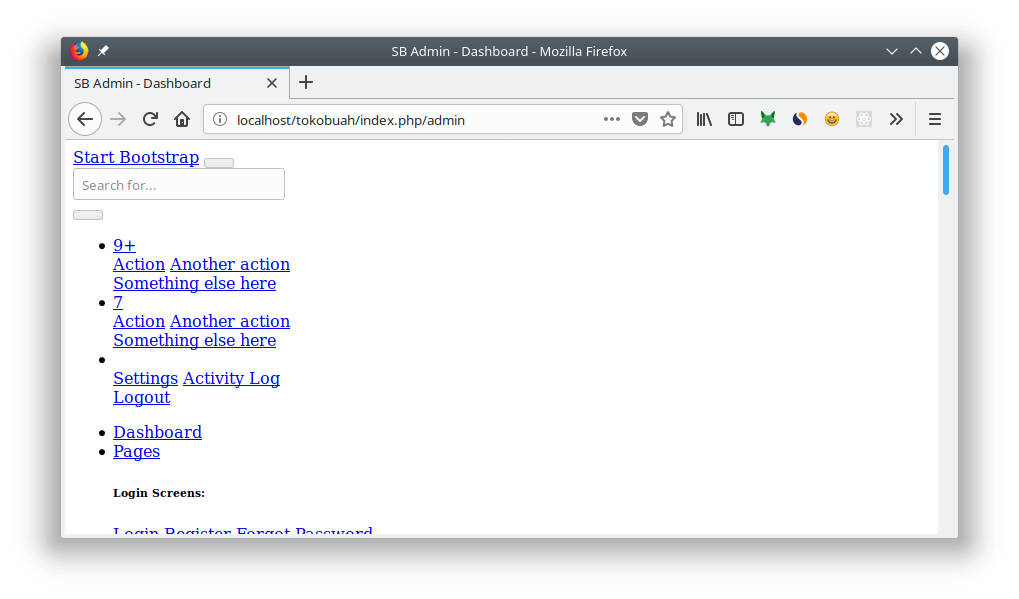
Kenapa tampilannya berantakan?
Ini karena CSS dan Javascript belum berhasil di-load alias Not Found.
Coba saja buka view source dari halamannya.
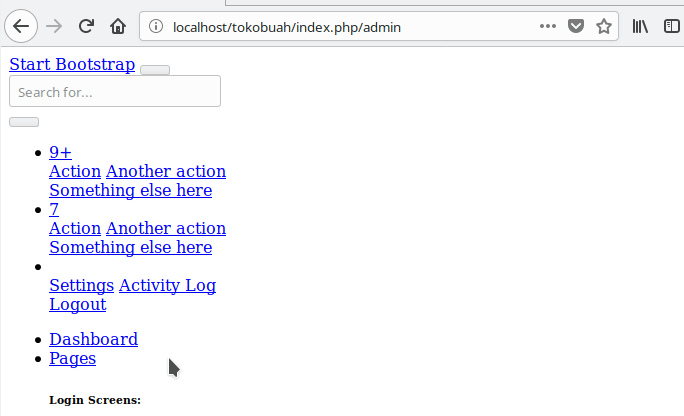
Kalau kita klik link CSS dan Javascriptnya, maka akan Not Found.
Kenapa bisa begini?
Ini karena alamat yang diberikan pada link tersebut belum benar. Masih mengarah ke /vendor/....
Kita harus mengubahnya agar mengarah ke /assets/..., karena tadi kita sudah mengubah nama vendor menjadi assets.
Mari kita perbaiki…
Buka file views/overview.php lalu cari link CSS dan javascriptnya.
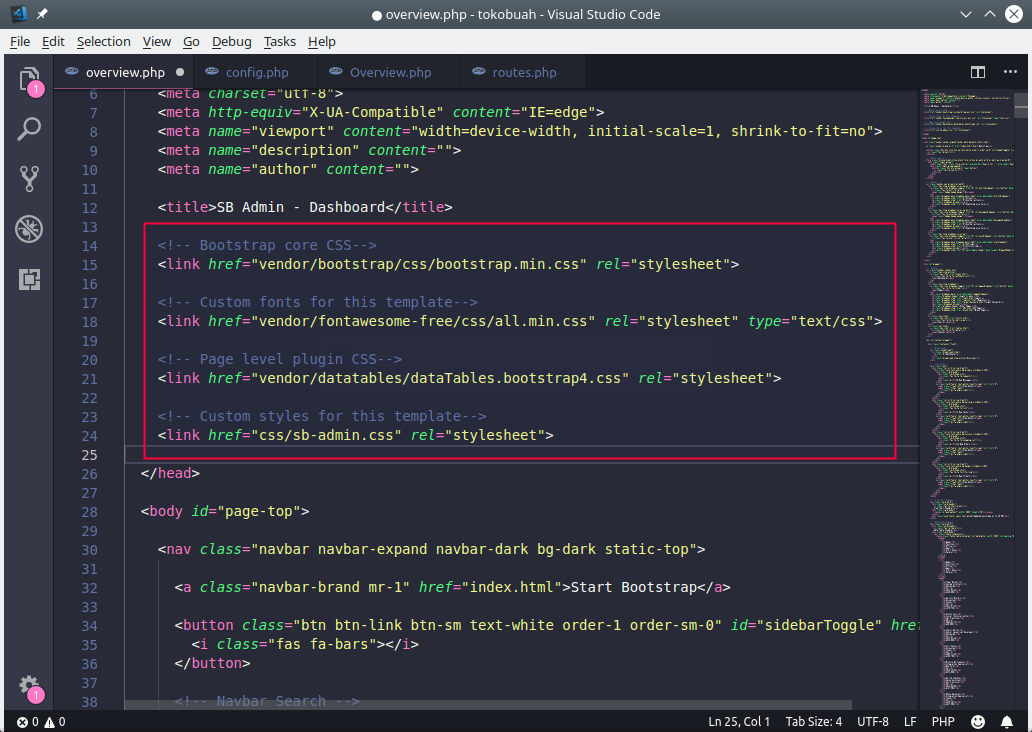
Setelah itu ubah link-nya dengan link yang benar. Gunakan fungsi base_url() untuk menyisipkan link CSS dan Javascript agar konsisten.
Dari kode ini:
<!-- Bootstrap core CSS-->
<link href="vendor/bootstrap/css/bootstrap.min.css" rel="stylesheet">
<!-- Custom fonts for this template-->
<link href="vendor/fontawesome-free/css/all.min.css" rel="stylesheet" type="text/css">
<!-- Page level plugin CSS-->
<link href="vendor/datatables/dataTables.bootstrap4.css" rel="stylesheet">
<!-- Custom styles for this template-->
<link href="css/sb-admin.css" rel="stylesheet">
<!-- ... -->
<!-- di sini ada kode yang panjang -->
<!-- ... -->
<!-- Bootstrap core JavaScript-->
<script src="vendor/jquery/jquery.min.js"></script>
<script src="vendor/bootstrap/js/bootstrap.bundle.min.js"></script>
<!-- Core plugin JavaScript-->
<script src="vendor/jquery-easing/jquery.easing.min.js"></script>
<!-- Page level plugin JavaScript-->
<script src="vendor/chart.js/Chart.min.js"></script>
<script src="vendor/datatables/jquery.dataTables.js"></script>
<script src="vendor/datatables/dataTables.bootstrap4.js"></script>
<!-- Custom scripts for all pages-->
<script src="js/sb-admin.min.js"></script>
<!-- Demo scripts for this page-->
<script src="js/demo/datatables-demo.js"></script>
<script src="js/demo/chart-area-demo.js"></script>
Ubah menjadi seperti ini:
<!-- Bootstrap core CSS-->
<link href="<?php echo base_url('assets/bootstrap/css/bootstrap.min.css') ?>" rel="stylesheet">
<!-- Custom fonts for this template-->
<link href="<?php echo base_url('assets/fontawesome-free/css/all.min.css') ?>" rel="stylesheet" type="text/css">
<!-- Page level plugin CSS-->
<link href="<?php echo base_url('assets/datatables/dataTables.bootstrap4.css') ?>" rel="stylesheet">
<!-- Custom styles for this template-->
<link href="<?php echo base_url('css/sb-admin.css') ?>" rel="stylesheet">
<!-- ... -->
<!-- di sini ada kode yang panjang -->
<!-- ... -->
<!-- Bootstrap core JavaScript-->
<script src="<?php echo base_url('assets/jquery/jquery.min.js') ?>"></script>
<script src="<?php echo base_url('assets/bootstrap/js/bootstrap.bundle.min.js') ?>"></script>
<!-- Core plugin JavaScript-->
<script src="<?php echo base_url('assets/jquery-easing/jquery.easing.min.js') ?>"></script>
<!-- Page level plugin JavaScript-->
<script src="<?php echo base_url('assets/chart.js/Chart.min.js') ?>"></script>
<script src="<?php echo base_url('assets/datatables/jquery.dataTables.js') ?>"></script>
<script src="<?php echo base_url('assets/datatables/dataTables.bootstrap4.js') ?>"></script>
<!-- Custom scripts for all pages-->
<script src="<?php echo base_url('js/sb-admin.min.js') ?>"></script>
<!-- Demo scripts for this page-->
<script src="<?php echo base_url('js/demo/datatables-demo.js') ?>"></script>
<script src="<?php echo base_url('js/demo/chart-area-demo.js') ?>"></script>
Sehingga kode lengkap untuk overview.php akan menjadi seperti ini:
overview.php
Setelah itu, coba buka kembali http://localhost/tokobuah/index.php/admin/, maka kita akan mendapatkan tampilan seperti ini:
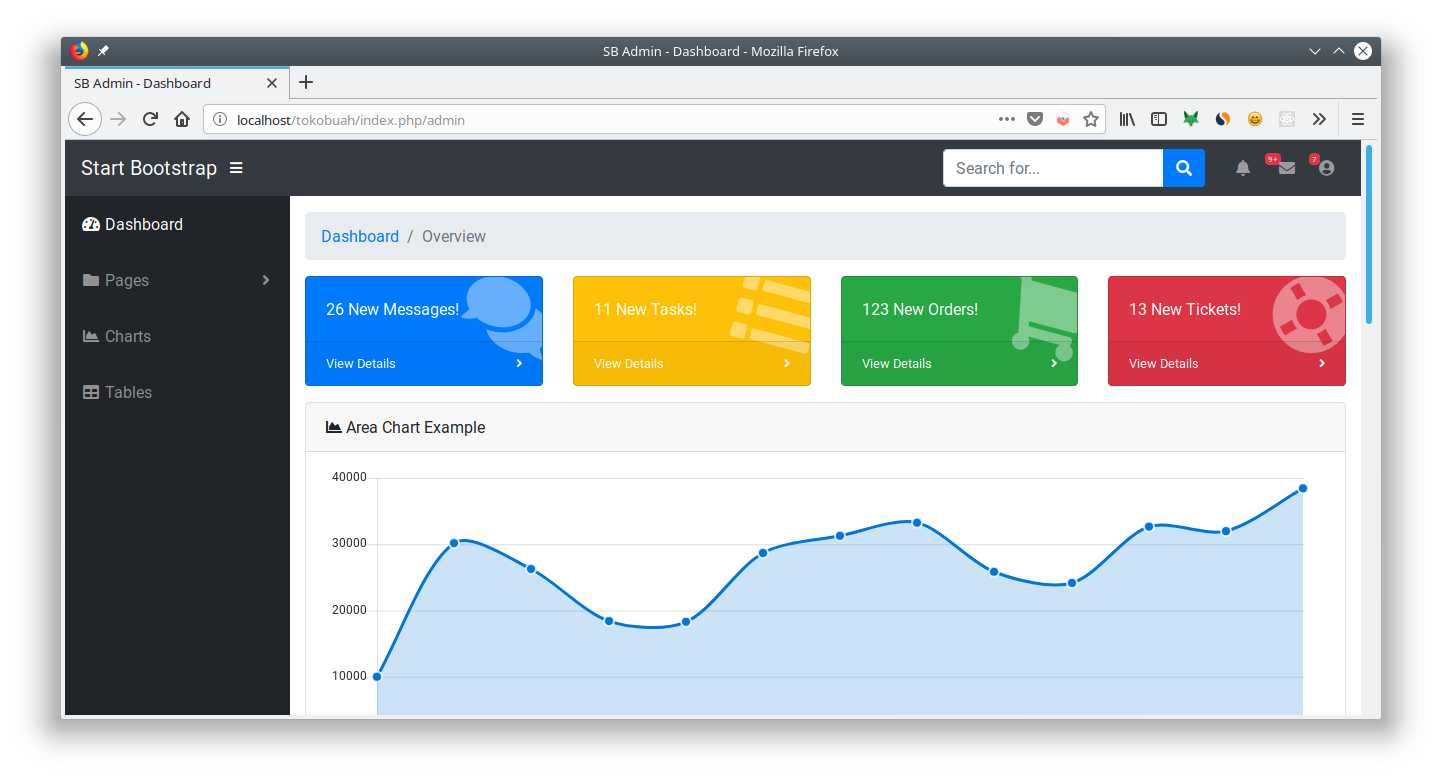
Woho… keren
Apa Selanjutnya?
Tugas kita masih belum selesai.
Karena kita baru hanya menambahkan Bootstrap dan membuat template awalnya.
Selanjutnya kita akan membuat partials untuk menata template agar lebih efektif dan mudah digunakan.
Keyword: tutorial bootstrap codeigniter, cara bootstrap codeigniter, bootstrap, codeigniter
Baca Juga:
Postingan Sebelumnya:
Postingan Selanjutnya: